- Wissensdatenbank
- Vertrieb
- Meetings
- Fassen Sie persönliche Meetings mit dem persönlichen Meeting-Protokollator für iOS zusammen
BetaFassen Sie persönliche Meetings mit dem persönlichen Meeting-Protokollator für iOS zusammen
Zuletzt aktualisiert am: 18 September 2025
Mit einem der folgenden Abonnements verfügbar (außer in den angegebenen Fällen):
-
Sales Hub Professional, Enterprise
-
Lizenzen erforderlich
Lizenzen erforderlich Eine zugewiesene Sales Hub Professional - oder Enterprise-Lizenz ist erforderlich, um den persönlichen Meeting-Protokollierer in iOS zu nutzen.
Verwenden Sie den Meeting-Protokollierer für iOS, um Ihre Meetings in der HubSpot-iOS-App zusammenzufassen. Sobald die Funktion aktiviert ist, können Benutzer die Spracherfassung (mit einer entsprechenden rechtlichen Grundlage) über die HubSpot iOS-App starten. KI verarbeitet den Inhalt des Meetings, um Zusammenfassungen zu erstellen.
Wenn Sie ein Super-Admin sind, erfahren Sie, wie Sie Ihren Account auf in die Beta aufnehmen können.
Bevor Sie loslegen
- KI- und Calling-Einstellungen müssen so eingerichtet sein, dass bei persönlichen Meetings Audio aufgezeichnet wird.
- Es werden keine Aufzeichnungen gespeichert, nur die Transkriptionszusammenfassung bleibt erhalten, was Datenschutzbedenken reduziert.
Erforderliche Offenlegung: DieVorschriften rund um die Aufzeichnung von Anrufen, Besprechungsprotokolle und Transkription sind komplex. Sie sind dafür verantwortlich, die geeignete Rechtsgrundlage für die Verarbeitung personenbezogener Daten im Zusammenhang mit Anruf- und Meetingaufzeichnungen zu ermitteln und festzulegen.
Einstellungen konfigurieren
Bevor Sie persönliche Meetings aufzeichnen können, konfigurieren Sie die folgenden Einstellungen auf dem Desktop:
- Klicken Sie in Ihrem HubSpot-Account in der Hauptnavigationsleiste auf das settings Zahnradsymbol, um die Einstellungen aufzurufen.
- Calling-Einstellungen konfigurieren:
- Gehen Sie in der linken Seitenleiste zu Calling > Aufruf-Setup.
- Klicken Sie oben auf den Tab Anrufkonfigurationen .
- Aktivieren Sie den Schalter Anrufaufzeichnung .
- Aktivieren Sie den Schalter Transkription und Analyse .
- Klicken Sie auf Speichern.
- KI-Einstellungen konfigurieren:
- Gehen Sie im linken Seitenleistenmenü zu KI.
- Aktivieren Sie den Schalter Benutzern Zugriff auf generative KI-Tools und -Funktionen gewähren .
- Aktivieren Sie den Schalter CRM-Daten.
- Aktivieren Sie den Schalter Daten von Kundenkonversationen .
Verwenden Sie den Protokollierer für persönliche Meetings
So verwenden Sie den Protokollierer für persönliche Besprechungen:
- Öffnen Sie die HubSpot-App auf Ihrem iOS-Gerät.
- Planen Sie ein Meeting oder protokollieren Sie ein Meeting mit einem Kontakt.
- Sobald die Besprechungsteilnehmer der Erfassung ihrer Stimme zugestimmt haben, können Sie die Aufzeichnung des Meetings starten, indem Sie von Ihrem Startbildschirm aus oder direkt in einer Aufzeichnung navigieren:
- So navigieren Sie von Ihrem Startbildschirm aus:
- Tippen Sie auf der Registerkarte Start unter Bevorstehender Zeitplan auf das Meeting.


- Tippen Sie neben "Meeting Notetaker" auf "Start ".


- Tippen Sie auf der Registerkarte Start unter Bevorstehender Zeitplan auf das Meeting.
- So starten Sie die Aufzeichnung direkt aus einem Datensatz (z. B. einem Kontakt- oder Dealdatensatz):
- Gehen Sie zum Datensatz. Tippen Sie, sofern sie nicht bereits ausgewählt ist, oben auf die Registerkarte Aktivität . Tippen Sie dann neben dem Meeting auf Start .


- Gehen Sie zum Datensatz. Tippen Sie, sofern sie nicht bereits ausgewählt ist, oben auf die Registerkarte Aktivität . Tippen Sie dann neben dem Meeting auf Start .
- So navigieren Sie von Ihrem Startbildschirm aus:
- Tippen Sie auf Start , um mit der Aufzeichnung des Meetings zu beginnen.


- Tippen Sie auf Jederzeit pausieren , um das Meeting anzuhalten. Tippen Sie auf Fortsetzen , um dort fortzufahren, wo Sie aufgehört haben.
- Tippen Sie am Ende des Meetings auf Fertig:
- Wenn Sie die Audiodatei löschen und erneut beginnen müssen, tippen Sie auf Audio löschen. Tippen Sie zur Bestätigung auf Löschen .
- Tippen Sie auf Zurück zu Notetaker, um zurückzukehren. Tippen Sie auf Fortsetzen , um die Aufzeichnung fortzusetzen.
- Tippen Sie auf Speichern , um die Aufzeichnung zu speichern und zu beenden.
- Nach dem Speichern werden die Audio- und Transkriptdaten verarbeitet.
- Wenn die Audio- und Transkriptverarbeitung abgeschlossen sind:
- Sie erhalten eine Push-Benachrichtigung. Tippen Sie auf die Benachrichtigung für das Meeting und dann auf Anzeigen neben dem Protokollführer des persönlichen Meetings, um die Zusammenfassung anzuzeigen. Sie können diese Benachrichtigungen deaktivieren , wenn Sie dies bevorzugen.
- Sie können auch jederzeit in der App zum Meeting navigieren und auf Anzeigen tippen, um die Zusammenfassung anzuzeigen.


- Während Sie die Zusammenfassung anzeigen, können Sie sie per E-Mail teilen oder kopieren:
- Tippen Sie auf E-Mail , um Ihre E-Mail-App zu öffnen und die Zusammenfassung per E-Mail zu senden. Die Zusammenfassung wird zum Hauptteil der E-Mail hinzugefügt.
- Tippen Sie auf Kopieren , um die Zusammenfassung zu kopieren, um sie in anderen Anwendungen zu verwenden.


- Nutzende können die KI-Zusammenfassungen auch persönlich im Sales-Workspace einsehen:
- Klicken Sie in Ihrem HubSpot-Account auf Sales und dann auf Sales-Workspace.
- Navigieren Sie zu Ihrem Meeting.
- Klicken Sie auf Transkript aufzeichnen &.
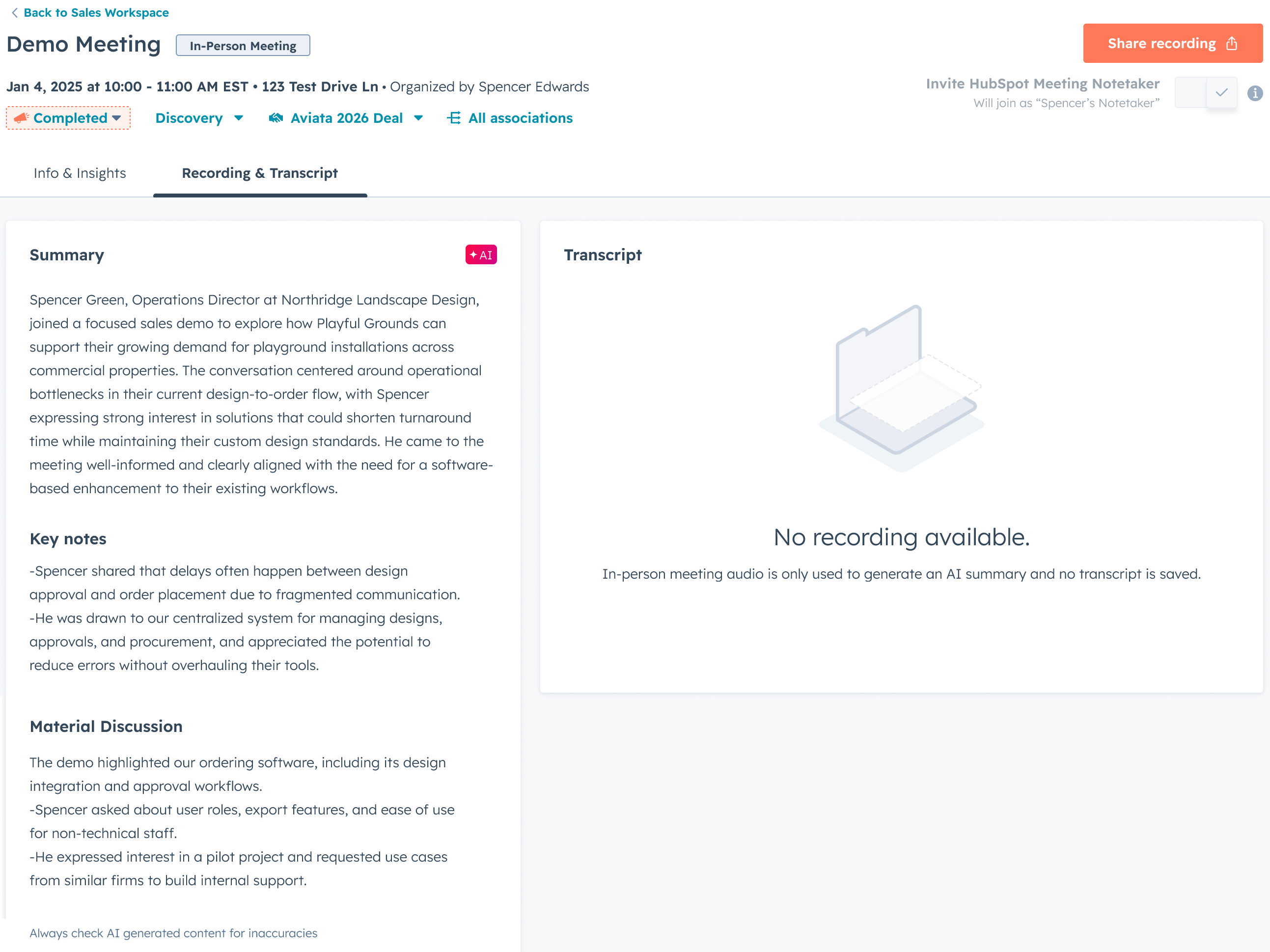
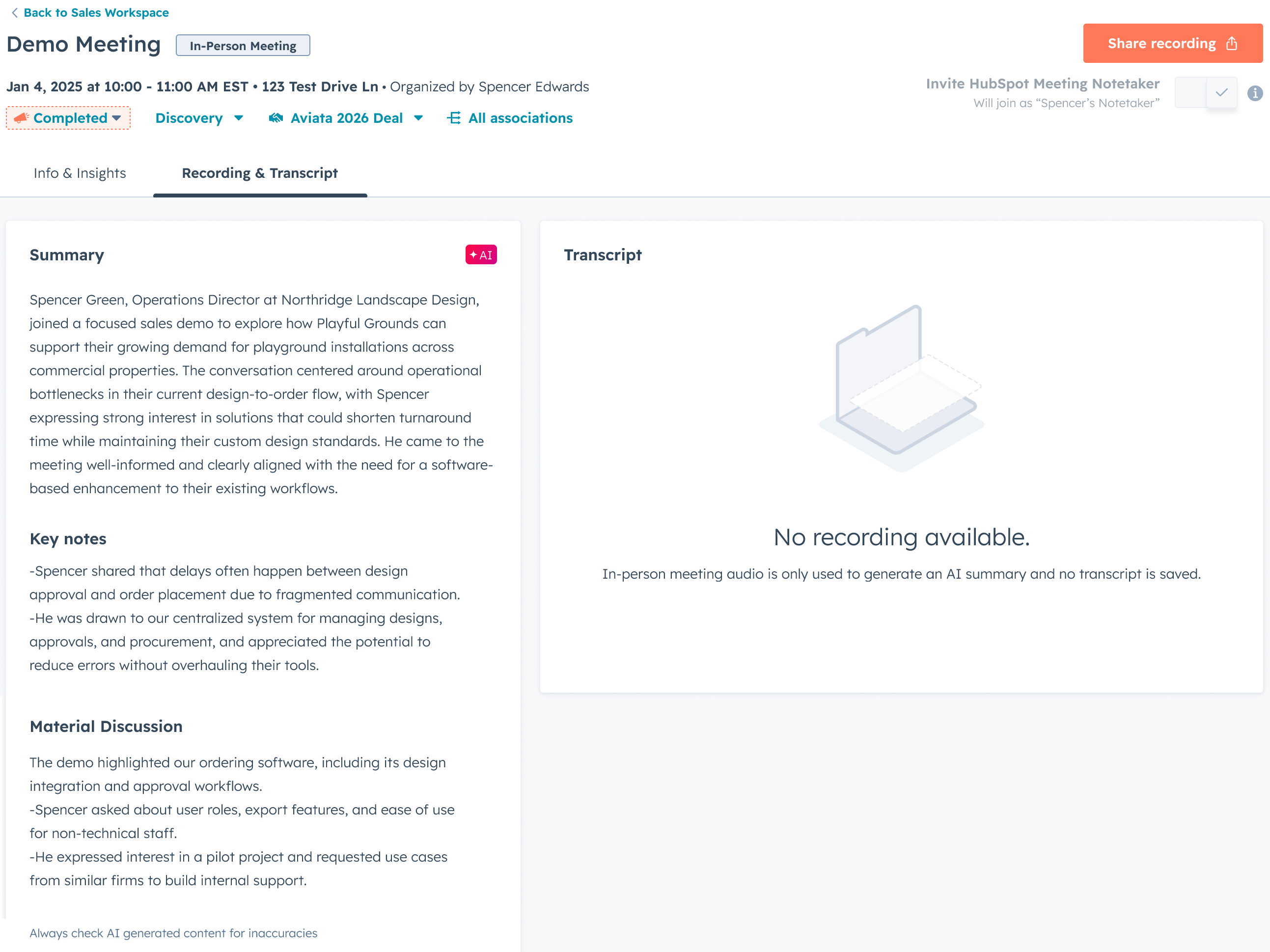
Benachrichtigungen über Zusammenfassungsstatus deaktivieren
Wenn Sie die zusammenfassenden Statusbenachrichtigungen deaktivieren möchten, können Sie sie in den App-Einstellungen deaktivieren:
- Tippen Sie in der HubSpot iOS-Mobile-App oben links auf listView Menü.
- Scrollen Sie ganz nach unten im Menü und tippen Sie auf Einstellungen.


- Tippen Sie auf „Mitteilungen“.
- Tippen Sie auf Meetings .
- Tippen Sie auf den Status der Zusammenfassung persönlicher Meetings , um die Benachrichtigungen zu deaktivieren.